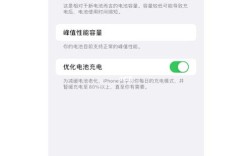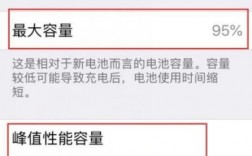全面指南
一、引言
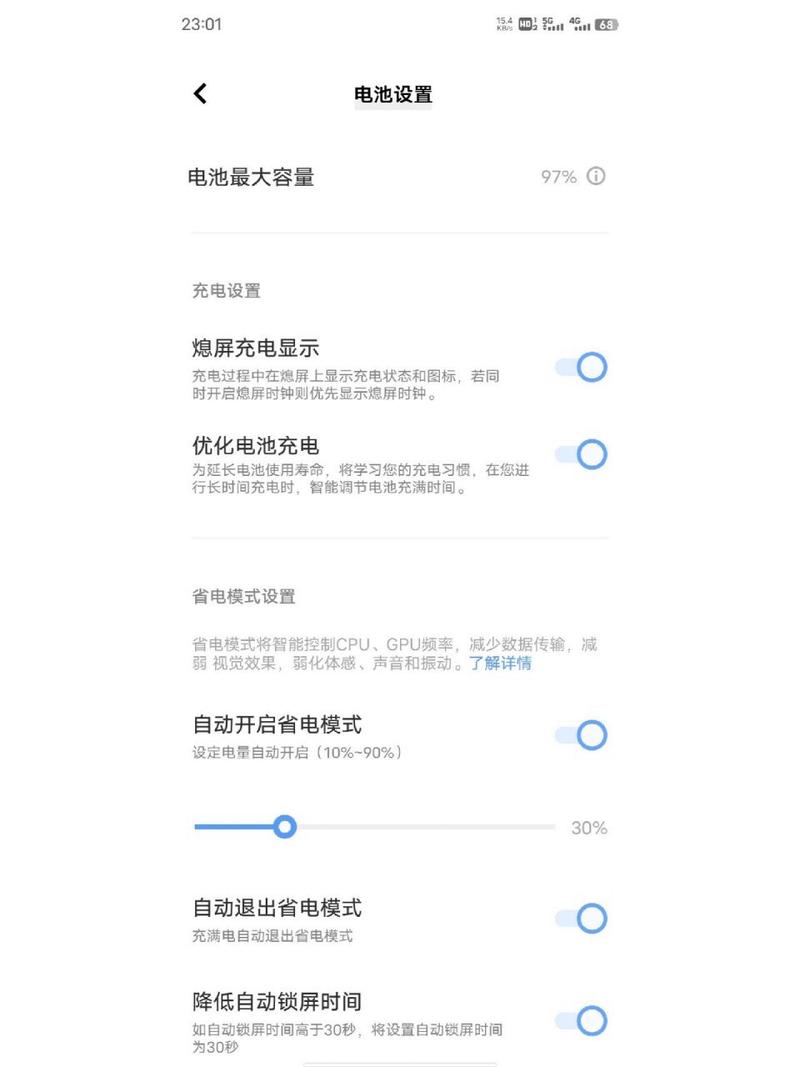
电池作为电子设备的“心脏”,其健康状况直接影响到设备的性能和使用体验,随着科技的发展,各种智能设备如手机、笔记本电脑、电动车等已成为人们日常生活和工作的重要组成部分,了解并掌握查看电池寿命的方法变得尤为重要,本文将详细介绍如何查看电池寿命,包括系统自带工具、第三方软件以及硬件检测工具等多种方法,帮助用户全面了解电池健康状况。
二、系统自带工具查看电池寿命
Windows系统
(1)控制面板与设置
打开方式:通过快捷键Win+R打开运行窗口,输入“control”并回车,即可打开控制面板,或者,点击开始菜单,选择“设置”。
电源选项:在控制面板或设置中,找到“电源选项”并点击进入,这里会显示电池的当前状态、剩余容量以及预计的剩余使用时间等基本信息。
生成电池报告:
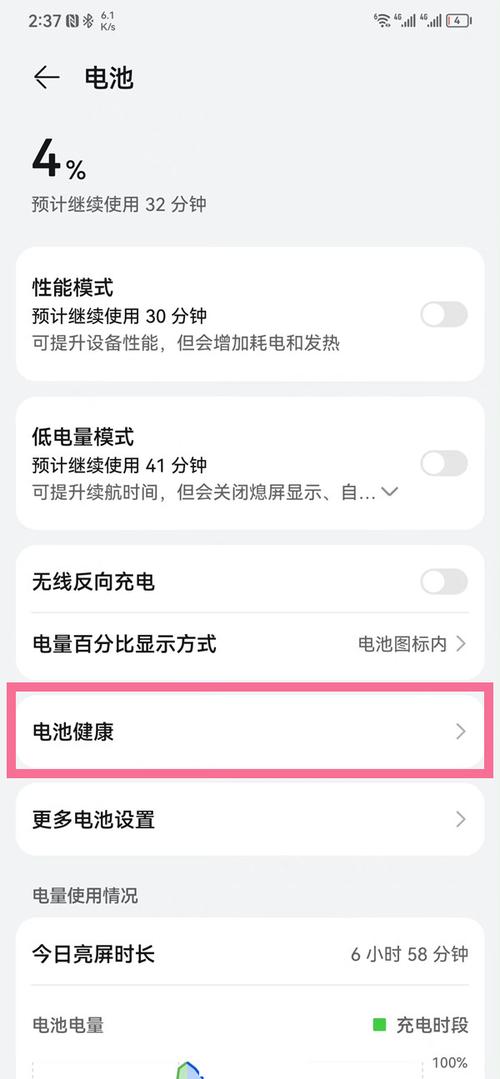
命令行方式:按下Win+R键,输入“cmd”并回车,打开命令提示符窗口,然后输入“powercfg /batteryreport”命令,并回车,系统会开始生成电池报告,并提示保存位置(通常为C:\Users\你的用户名\batteryreport.html),使用浏览器打开该报告,可以查看详细的电池信息,包括设计容量、完全充电容量、循环次数等。
图形界面方式:在控制面板的电源选项中,点击“电池维护”或类似选项,选择“生成电池报告”,系统同样会生成一份详细的电池报告。
注意事项:
不同品牌的电脑可能略有差异,但大致步骤相似。
电池报告显示的是完全充电容量与设计容量的对比,从而可以估算出电池的损耗情况。
(2)命令提示符(CMD)方式
步骤:除了上述通过控制面板或设置生成电池报告外,还可以直接使用命令提示符来查看电池信息。
具体操作:
按下Win+R键,输入“cmd”并回车,打开命令提示符窗口。
输入“powercfg /batteryreport”命令,并回车。
系统会在指定位置生成电池报告,用户可以通过浏览器查看详细内容。
macOS系统
(1)关于本机
打开方式:点击屏幕左上角的苹果图标,选择“关于本机”。
电池状态:在弹出的窗口中,可以查看电池的当前状态、剩余电量以及预计的剩余使用时间。
(2)系统报告
访问方式:通过按住Option键并点击苹果菜单,选择“系统信息”或“系统报告”。
电池健康信息:在系统报告中,可以找到关于电池健康的详细信息,包括循环次数、电池容量、是否需要维修等。
Linux系统
(1)命令行工具
常用命令:对于Linux系统用户,可以使用如upower、acpi等命令行工具来查看电池信息,在终端中输入upower i /org/freedesktop/UPower/devices/battery_BAT0可以查看电池的详细信息。
注意事项:不同Linux发行版可能预装的命令行工具不同,用户可能需要根据具体情况选择合适的工具。
(2)图形化界面工具
GNOME与KDE桌面环境:对于使用GNOME或KDE等桌面环境的用户,可以通过安装如gnomeshellextensionbattery或ksmserver等扩展或工具来查看电池状态,这些工具通常提供直观的图形化界面展示电池信息。
三、第三方软件检测
除了系统自带工具外,还有许多第三方软件可以帮助用户更全面地了解电池状况,以下是一些常用的第三方软件及其特点:
1. BatteryMon(Windows)
功能简介:BatteryMon是一款专门用于监控笔记本电脑电池健康状态的软件,它能显示电池的剩余电量、充电次数、设计容量与实际容量等详细信息,并生成详细的电池报告,BatteryMon还支持警报设置,当电池电量低于用户设定的阈值时会发出警告。
使用步骤:下载并安装BatteryMon软件;打开软件后自动显示电池信息;用户可以在设置中自定义警报阈值和报告生成方式。
2. CoconutBattery(macOS)
功能简介:CoconutBattery是一款专为macOS设计的电池健康监控软件,它不仅能显示当前连接的所有Apple设备的电池健康状况,还能提供详细的电池信息,如循环次数、电池容量、是否需要维修等,CoconutBattery还支持菜单栏显示和通知中心小部件,方便用户随时查看电池状态。
使用步骤:下载并安装CoconutBattery软件;打开软件后自动扫描并显示连接设备的电池信息;用户可以在菜单栏或通知中心查看电池状态。
AIDA64(跨平台)
功能简介:AIDA64是一款专业的系统信息检测工具,支持Windows和macOS系统,除了能检测CPU、内存、硬盘等硬件信息外,还能查看电池信息,它能显示电池的电压、电流、功耗以及设计容量、完全充电容量等详细信息,AIDA64还支持电池损耗测试和报告生成功能。
使用步骤:下载并安装AIDA64软件;打开软件后选择“计算机”或“电源”选项卡;在下方列表中找到“电池”项并点击展开;查看并记录相关电池信息。
4. BatteryInfoView(Windows)
功能简介:BatteryInfoView是一款小巧免费的电池检测工具,能够显示有关笔记本电脑电池的详细信息,它能显示电池名称、制造商名称、序列号、制造日期、电源状态(充电/放电)、当前电池容量、完全充电容量、设计容量、充电放电比率以及电池温度等,BatteryInfoView还提供了实时预览功能,在更换电池前可以在Windows中预览电池的状态。
使用步骤:下载并解压BatteryInfoView软件;双击运行BatteryInfoView.exe文件;软件自动扫描并显示当前连接的电池信息;用户可以在界面上查看并记录相关电池信息。
四、硬件检测工具查看电池寿命
对于喜欢深入了解硬件性能的用户来说,硬件检测工具是一个不错的选择,以下是一些常用的硬件检测工具及其特点:
HWiNFO
功能简介:HWiNFO是一款专业的硬件检测工具,支持Windows系统,它能详细检测笔记本的各项硬件状态,包括处理器、内存、硬盘以及电池等,对于电池检测部分,HWiNFO能显示电池的电压、电流、功耗以及设计容量、完全充电容量等详细信息,HWiNFO还提供了电池损耗测试和健康评估功能。
使用步骤:下载并安装HWiNFO软件;打开软件后选择“电源”或“传感器”选项卡;在下方列表中找到“电池”项并点击展开;查看并记录相关电池信息。
2. Aida64(已提及,但值得再次强调其硬件检测能力)
硬件检测能力:Aida64不仅是一款系统信息检测工具,还具备强大的硬件检测能力,它能详细检测CPU、内存、硬盘以及电池等硬件的性能参数和运行状态,对于电池检测部分,Aida64能提供全面的电池健康评估和损耗测试功能。
使用建议:对于需要深入了解笔记本硬件性能的用户来说,Aida64是一款非常值得推荐的硬件检测工具。
五、观察实际使用情况判断电池寿命
除了使用工具和方法外,用户还可以通过观察笔记本的实际使用情况来间接判断电池寿命:
续航时间变化:如果发现笔记本的续航时间明显缩短,或者在使用相同应用程序时耗电速度加快,那么可能是电池寿命下降的表现。
充电频率增加:如果笔记本需要更频繁地充电才能满足日常使用需求,或者在插电状态下才能保持最佳性能表现,那么也可能是因为电池老化导致的。
意外关机或重启:如果笔记本在未连接电源适配器的情况下突然关机或重启,且排除了其他硬件故障的可能性后,很可能是因为电池无法提供稳定的电力供应导致的,这也是电池寿命下降的一个重要迹象。
六、归纳与建议
定期检查电池健康状态
重要性:定期检查电池健康状态有助于及时发现潜在问题并采取相应措施延长电池寿命,建议用户每月至少检查一次电池健康状态以确保其正常运行。
避免极端使用条件
温度控制:高温和低温都会对锂电池造成损害因此应尽量避免将笔记本暴露在极端温度下使用或存放,建议在室温下使用笔记本并避免阳光直射和靠近热源或冷源的地方。
合理管理电源策略
电源管理设置:合理设置电源管理策略可以有效延长电池寿命,建议用户根据自己的使用习惯调整电源管理设置以平衡性能和续航之间的关系,例如可以降低屏幕亮度、关闭不必要的后台程序和无线连接等方式来减少能耗。